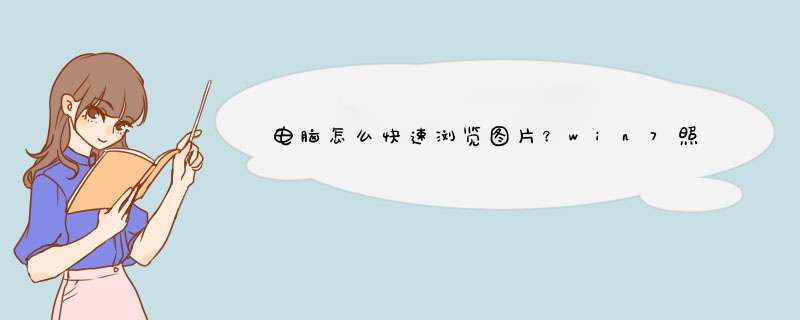
1、首先右键点击需要打开预览状态的图片,在d出的选项中点击“属性”。
2、然后在d出的属性选项中将打开方式更改为“Windows 照片查看器”,点击确定。
3、返回图片位置右键点击图片,在d出的选项中点击“预览”按钮或者双击图片。
4、即可将选中的图片在页面中直接打开查看,实现图片预览功能。
或者使用极速看图,调整视图,使之呈现多张图片同时观看!
电脑设置好预览,然后调整视图模式也可以实现多张一起看!
有遇到这个问题的,按下面这个方法就可完美解决。1、打开以下路径:
“X:\Windows\System32\spool\drivers\color”
(X代表你装win7的那个盘)
2、找到“CalibratedDisplayProfile-0.icc”这个文件,删除之!
3、最后试着打开图片看看,是不是速度变快了?嘿嘿
总结:win7进行颜色校准的话,系统就会自动生成“CalibratedDisplayProfile-0.icc”这个文件,也就是这个文件,导致了图片打开速度变慢。只要我们将这个文件删除,系统将恢复到未进行颜色校准的状态,打开图片也会快了。
欢迎分享,转载请注明来源:内存溢出

 微信扫一扫
微信扫一扫
 支付宝扫一扫
支付宝扫一扫
评论列表(0条)